![]()
Facebook vừa bổ sung tính năng tạo khung Avatar cực hay và đẹp. Khung avatar những người cùng nhóm, cùng sở thích, mục đích cũng dễ dàng nhận ra nhau hơn rất nhiều. Ai cũng có thể tạo khung Avatar trên Facebook theo hướng dẫn dưới đây.
Bước 1: Bạn tiến hành truy cập vào trang chủ để tạo khung Avatar trên Facebook.
Trang chủ:
Bước 2: Tại giao diện chính của tính năng tạo khung Avatar, các bạn tiến hành chọn đóng khung để bắt đầu.
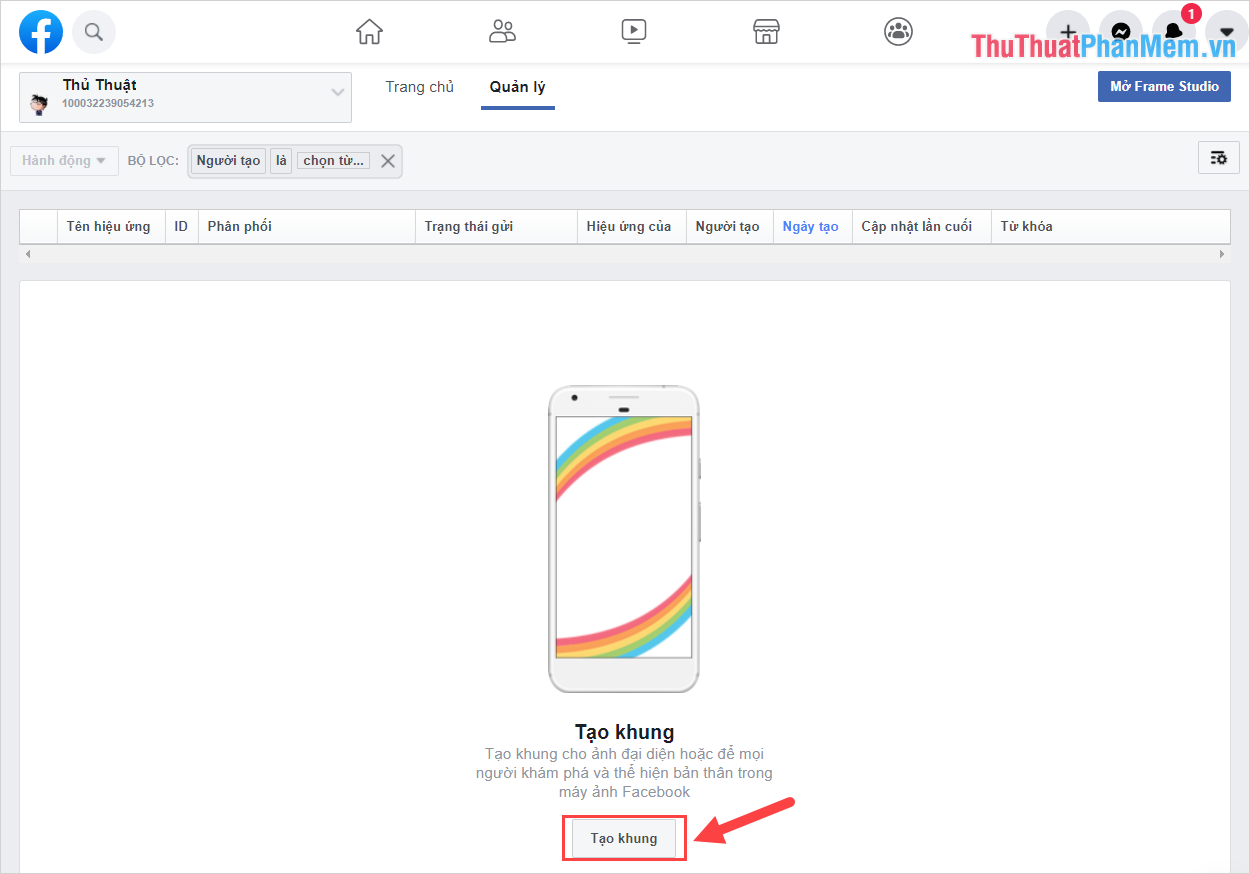
Bước 3: Ở chế độ đóng khung, bạn sẽ có 2 lựa chọn Ảnh đại diện/máy ảnh Facebook (Đầu tiên)ở phần này bạn chọn Avatar vì chúng ta tạo khung cho Avatar.
Tiếp theo, bạn chọn mục Tải ảnh lên (2) để tiến hành upload khung ảnh có sẵn định dạng PNG (ảnh không nền) lên hệ thống.
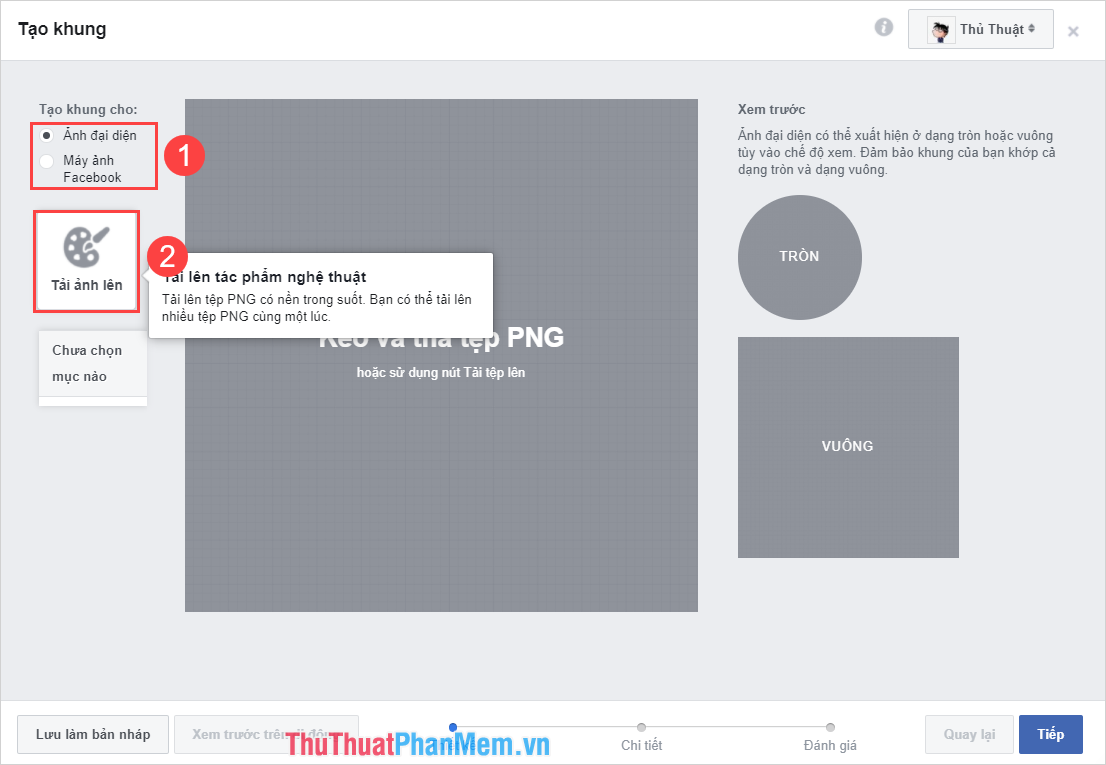
Bước 4: Khi ảnh PNG được tải lên, bạn tiến hành resize, di chuyển, phóng to/thu nhỏ cho hợp lý với nội dung.
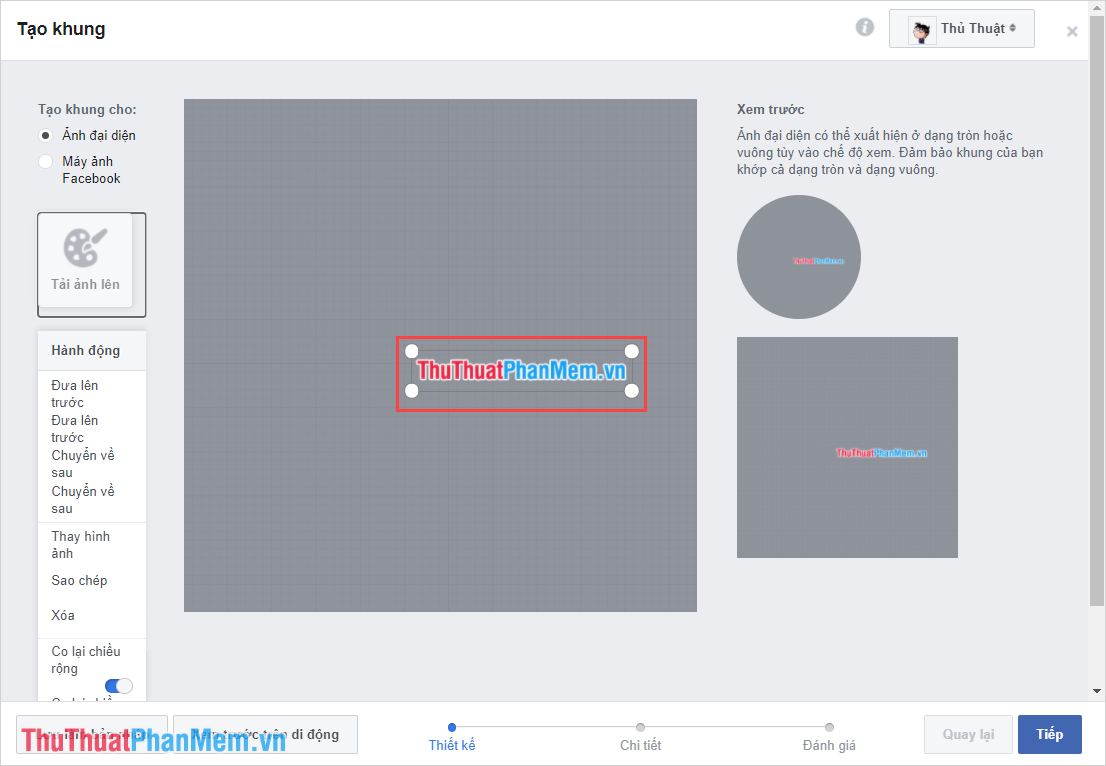
Bước 5: Ngoài ra, bạn cũng có thể nhấp vào tệp . biểu tượng mũi tên để xem thêm một số tùy chọn chỉnh sửa Layer.
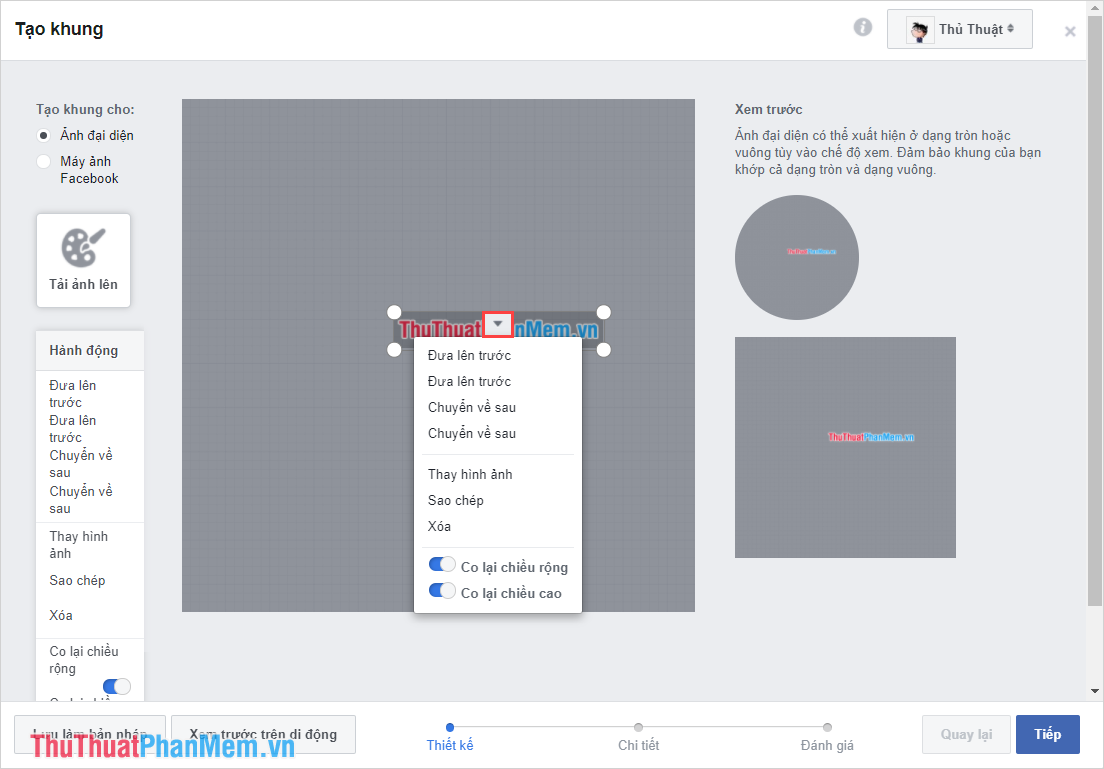
Bước 6: Sau khi hoàn thành việc căn chỉnh, thay đổi kích thước,… Bạn chọn mục Kế tiếp để chuyển sang bước tiếp theo.
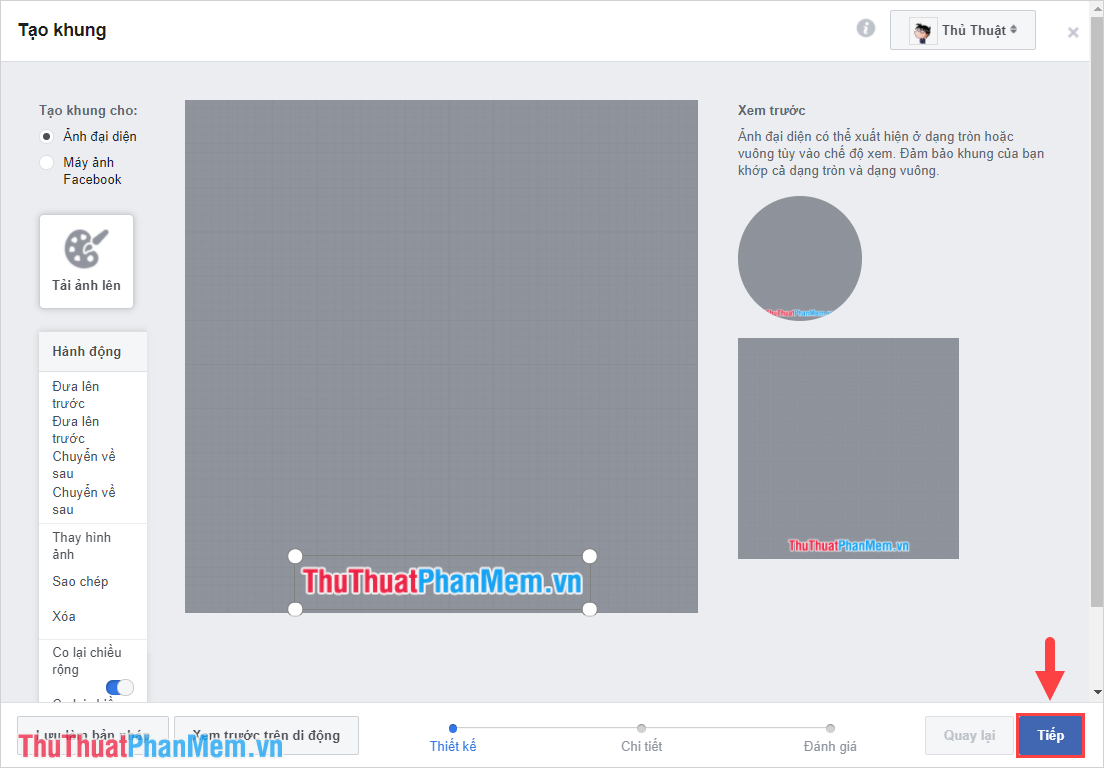
Bước 7: Sau khi hoàn tất việc tạo khung, bạn sẽ đến với mục nhập thông tin giới thiệu, tìm kiếm khung Avatar cho Facebook. Có 2 phần quan trọng mà bạn cần: Tên (Đầu tiên) Và từ khóa (2).
Vui lòng nhập Tên và Từ khóa cụ thể để người khác có thể dễ dàng tìm thấy chúng.
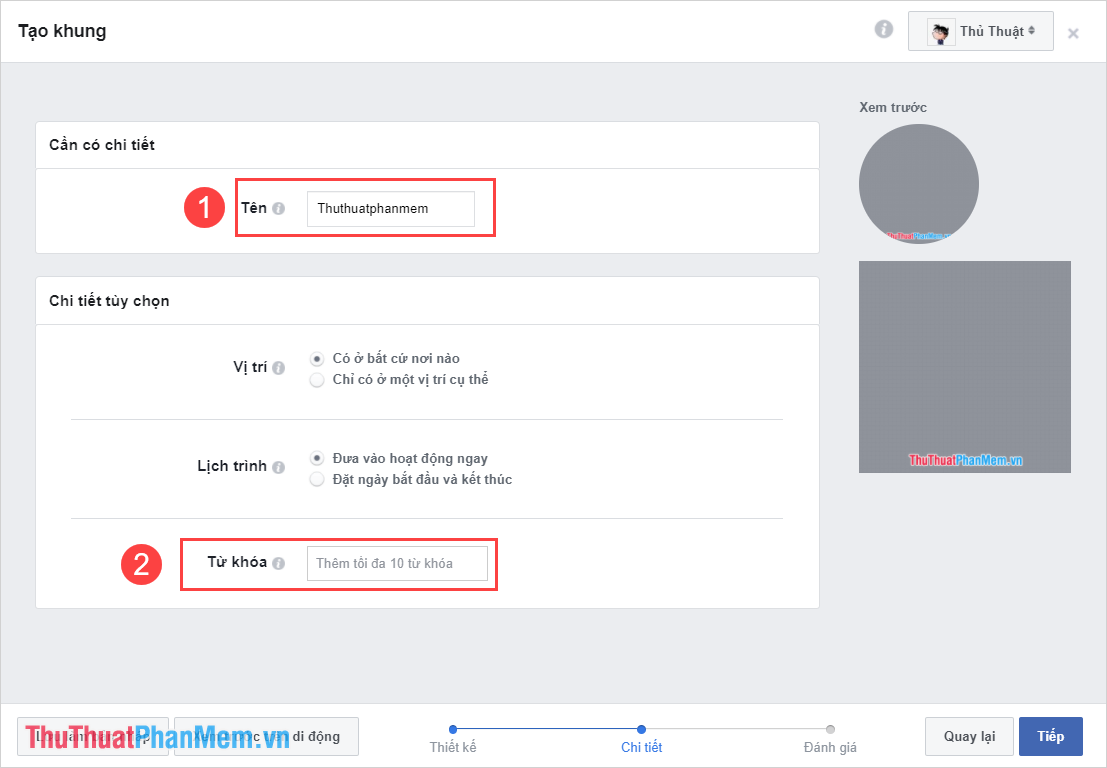
Bước 8: Cuối cùng Facebook sẽ cho bạn xem trước khi xác nhận hoàn thành khung Avatar cho Facebook. Để hoàn tất việc tạo khung Avatar chọn Bưu kiện.
![]()
Bước 9: Để sử dụng khung Avatar vừa tạo trên Facebook, mời bạn click Biểu tượng thay đổi hình đại diện.
![]()
Bước 10: Tiếp theo, bạn chọn mục khung ảnh đại diện và tìm kiếm khung ảnh có tên bạn vừa đặt.
![]()
Như vậy là bạn đã hoàn thành việc tạo khung Avatar và sử dụng khung Avatar trên Facebook.
Trong bài viết này Thủ thuật phần mềm đã hướng dẫn các bạn cách tạo khung Avatar Facebook cũng như cách sử dụng nó. Chúc một ngày tốt lành!

